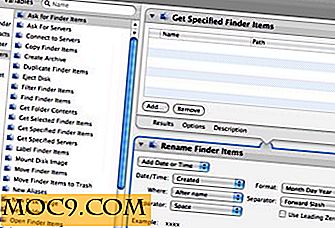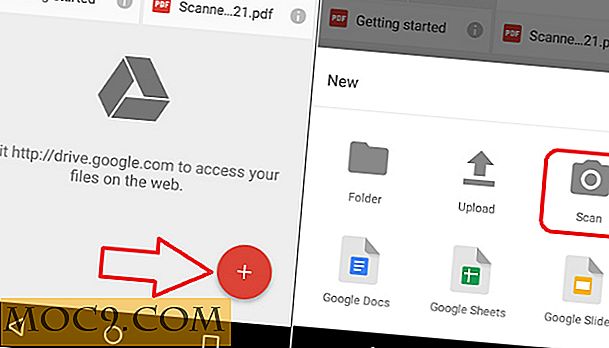Πώς να εμφανίσετε πληροφορίες συστήματος με Neofetch σε Linux
Με τα χρόνια οι χρήστες του Linux είναι γνωστό ότι γράφουν σενάρια γραμμής εντολών που "φέρνουν" ή εμφανίζουν πληροφορίες συστήματος από τις μηχανές τους. Πολλά σενάρια με βάση την κοινότητα αυτού του τύπου έχουν έρθει και φύγουν, αλλά τα πιο δημοφιλή αυτά έξω εξακολουθούν να χρησιμοποιούνται σήμερα.
Το NeoFetch είναι ένα από αυτά τα scripts και φαίνεται να παρέχει όλα τα χαρακτηριστικά και τις δυνατότητες των προκατόχων του, αλλά με πολύ πιο ολοκληρωμένο τρόπο.
Απλά, αν θέλετε ποτέ να ελέγξετε τις προδιαγραφές υλικού, την έκδοση του πυρήνα, το χρόνο λειτουργίας, τον τύπο επιφάνειας εργασίας και πολλά άλλα (με ευκολία) - τότε αυτό που ψάχνετε είναι ένα πρόγραμμα όπως το NeoFetch.
Εγκατάσταση
Το παρακάτω σύνολο οδηγιών αφορά την εγκατάσταση του Neofetch στο Debian / Ubuntu. Το NeoFetch είναι cross-platform έτσι θα λειτουργήσει και στα περισσότερα άλλα συστήματα (ακόμα και στα Windows!).
Οι οδηγίες εγκατάστασης είναι επίσης άμεσα διαθέσιμες για το Arch Linux, το Gentoo, το Fedora και το Mac OS X στη σελίδα GitHub του έργου.
Είναι πιο εύκολο να αντιγράψετε / επικολλήσετε αυτές τις τρεις επόμενες εντολές στο τερματικό σας, οπότε δεν υπάρχουν σφάλματα κατά την είσοδο.
Ανοίξτε ένα τερματικό και προσθέστε το χώρο αποθήκευσης του λογισμικού NeoFetch εκτελώντας:
echo "deb http://dl.bintray.com/dawidd6/neofetch jessie main" sudo tee -a /etc/apt/sources.list
Στη συνέχεια, προσθέστε το δημόσιο κλειδί ως αξιόπιστο στο σύστημά σας πληκτρολογώντας:
curl -L "https://bintray.com/user/downloadSubjectPublicKey?username=bintray" -o Έκδοση-neofetch.key
Περιμένετε να τελειώσει η σύντομη έξοδος λήψης και εισαγάγετε:
sudo apt-key προσθέστε Release-neofetch.key && rm Release-neofetch.key
Τώρα μπορείτε να εγκαταστήσετε το Neofetch στο μηχάνημα με:
sudo apt-get ενημέρωση && sudo apt-get εγκαταστήστε neofetch scrot
Πείτε "ναι" σε οποιαδήποτε προτροπή.
Τώρα έχετε έτοιμο το πρόγραμμα να τρέχει στο μηχάνημά σας Ubuntu.
Χρήση
Πώς χρησιμοποιείτε το NeoFetch για να εκτυπώσετε πληροφορίες συστήματος τώρα που είναι εγκατεστημένο; Ευτυχώς είναι αρκετά εύκολο, γίνεται απλά καλώντας το πρόγραμμα στο εσωτερικό του τερματικού χρησιμοποιώντας το όνομά του.
Εισαγάγετε αυτήν την εντολή μιας λέξης στο τερματικό σας για να δείτε την έξοδο των προδιαγραφών του συστήματός σας:
neofetch

Όπως μπορείτε να δείτε, η παραγωγή είναι αρκετά λεπτομερής. Μπορούμε να εκμεταλλευτούμε πολύ περισσότερο το πρόγραμμα, προχωρώντας λίγο περισσότερο και προσθέτοντας επιπλέον επιλογές στην εντολή.
Ορίστε μερικά παραδείγματα:
Αλλάξτε τη στατιστική μνήμης σε μια γραμμή προόδου και απενεργοποιήστε τα μπλοκ χρώματος προσθέτοντας:
neofetch --memory_display bar --color_blocks off

Αλλάξτε τα χρώματα του κειμένου εξόδου με αυτήν την επιλογή:
neofetch - χρώματα 7 7 5 11 7 9

Αποθηκεύστε τις λεπτομέρειες εξόδου του συστήματος σε ένα νέο αρχείο εικόνας τραβώντας μια εικόνα οθόνης:
neofetch - scrap / path / to / img
Αντικαταστήστε το "/ path / to / img" στη θέση και το όνομα του αρχείου όπου θέλετε να δημιουργηθεί το screenshot σας. Η πλήρης λίστα επιλογών που μπορείτε να χρησιμοποιήσετε για να δημιουργήσετε διαφορετικές εξόδους είναι διαθέσιμη εδώ.
Ψευδώνυμα
Η πληκτρολόγηση των επιπλέον τμημάτων των προσαρμοσμένων εντολών μπορεί να είναι λίγο επαναλαμβανόμενη και χρονοβόρα. Για να διορθώσουμε αυτό το πρόβλημα, μπορούμε να δημιουργήσουμε ένα "ψευδώνυμο" για κάθε προσαρμοσμένη έξοδο NeoFetch που θέλουμε να εκτελέσουμε.
Ένα ψευδώνυμο είναι μια συντομότερη εντολή που αναφέρεται σε μια άλλη πολύ μεγαλύτερη εντολή. Αυτά τα ψευδώνυμα αποθηκεύονται καλύτερα στο αρχείο ".bashrc" του συστήματός σας.
Αρχίστε να γράφετε σε αυτό το αρχείο τώρα με το Nano:
nano ~ / .bashrc
Ακολουθεί ένα ψευδώνυμο παράδειγμα για προσθήκη στο κάτω μέρος του αρχείου που εκτελεί μια μακρύτερη εντολή NeoFetch αλλά με μία λέξη!
Οι πίσω όψεις συνεχίζουν τον κώδικα στην επόμενη γραμμή αντί να τερματίζουν απότομα, οπότε μία από αυτές είναι απαραίτητη σε κάθε νέα γραμμή (με την απαγόρευση της τελευταίας).
alias neofetch2 = "neofetch \ --block_range 1 8 \ --line_wrap off \ --αποκοπή off \ --uptime_shorthand \ --gtk_shorthand on \ --colors 4 1 8 8 8 7"
Αποθηκεύστε και αφήστε αυτό το αρχείο πιέζοντας ταυτόχρονα "Ctrl + x" στο πληκτρολόγιό σας, ακολουθούμενο από ένα πάτημα του πλήκτρου "y" για επιβεβαίωση.
Σχεδόν έτοιμο!
Πηγαίνετε το αρχείο ".bashrc" έτσι ώστε οι αλλαγές να επιταχυνθούν:
πηγή ~ / .bashrc
Τώρα δοκιμάστε να τρέξετε το νέο ψευδώνυμο Neofetch που ορίσαμε για να δείτε την εξατομικευμένη έξοδο! Θυμηθείτε το ονομάσαμε "neofetch2":
neofetch2

Η έξοδος του ακροδέκτη δείχνει τα αποτελέσματα! Αν έχετε σφάλμα, επιστρέψτε ξανά στο αρχείο .bashrc και ελέγξτε ότι το ψευδώνυμό σας έχει καταγραφεί σωστά.
συμπέρασμα
Εάν δεν έχετε χρησιμοποιήσει ποτέ κάποιο από αυτά τα εργαλεία, θα το βρείτε ευπρόσδεκτα στο ρεπερτόριό σας. Αν και δεν είναι εξαιρετικά απαραίτητο, είναι ωραίο να έχετε έναν εύκολο τρόπο να βλέπετε γρήγορα τις προδιαγραφές του συστήματος σε λειτουργία και δεν υπάρχει τέλος στο ποσό των ψευδώνυμων που μπορείτε να προσθέσετε για να κάνετε τα πράγματα πιο ομαλά. Διασκεδάστε χρησιμοποιώντας αυτό!